Cara Mengubah Port Database MariaDB di CentOS 8

Seperti yang kita ketahui bersama port database secara default berjalan di port 3306 jika kita allow remote akses ke public tentunya kita perlu ekspost port tersebut ke public dan hal ini sangat riskan dari segi security.
Dengan demikian jika Anda ingin allow remote connection database dari public Anda dapat mencoba custom atau ubah port database default Anda dari port 3306 ke 12345 contohnya.
Untuk mengikuti tutorial ini pastikan Anda sudah membaca tutorial berikut ya:
Saat ini database masih listen ke port 3306 sebagai berikut
1
2
3
[root@tutorial ~]# netstat -ant | grep 3306
tcp 0 0 0.0.0.0:3306 0.0.0.0:* LISTEN
[root@tutorial ~]#
Untuk mengubah port database Anda hanya perlu menambahkan satu baris perintah simple di konfigurasi mariadb / mysql server Anda
1
[root@tutorial ~]# vim /etc/my.cnf.d/mariadb-server.cnf
Tambahkan port=12345 dibawah [mysqld]
1
2
3
4
5
6
7
8
9
# If you need to run mysqld under a different user or group,
# customize your systemd unit file for mysqld/mariadb according to the
# instructions in http://fedoraproject.org/wiki/Systemd
[mysqld]
port=12345
datadir=/var/lib/mysql
socket=/var/lib/mysql/mysql.sock
log-error=/var/log/mariadb/mariadb.log
pid-file=/run/mariadb/mariadb.pid
Jika sudah silakan restar mariadb / mysql Anda, dan pastikan juga di sisi firewall Anda sudah allow port 12345, disini VM kami berjalan di openstack dengan begitu untuk allow port dapat melalui security group

Pastikan port 12345 sudah listen ke 0.0.0.0
1
2
3
[root@tutorial ~]# netstat -tlpn | grep mysql
tcp 0 0 0.0.0.0:12345 0.0.0.0:* LISTEN 14350/mysqld
[root@tutorial ~]#
Jika sudah silakan coba akses database menggunakan port 12345, jika menggunakan teminal ubuntu Anda hanya perlu menambahkan -P (Port) seperti berikut
1
2
3
4
5
6
7
8
9
10
11
12
13
14
15
16
ubuntu@my-jumper:~$
ubuntu@my-jumper:~$ mysql -u belajarlinux -h 103.89.7.26 -p -P 12345
Enter password:
Welcome to the MySQL monitor. Commands end with ; or \g.
Your MySQL connection id is 8
Server version: 5.5.5-10.3.17-MariaDB MariaDB Server
Copyright (c) 2000, 2020, Oracle and/or its affiliates. All rights reserved.
Oracle is a registered trademark of Oracle Corporation and/or its
affiliates. Other names may be trademarks of their respective
owners.
Type 'help;' or '\h' for help. Type '\c' to clear the current input statement.
mysql>
Jika akses dari Heidi SQL Anda hanya perlu menyesuaikan port nya saja, berikut konfigurasinya
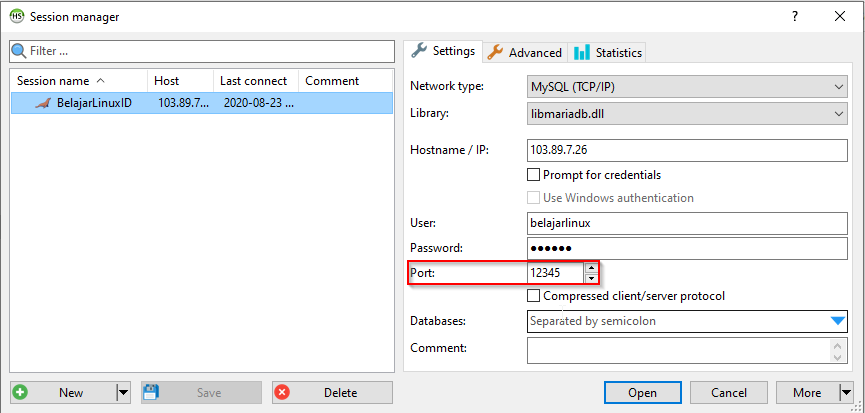
Jika berhasil berikut hasilnya
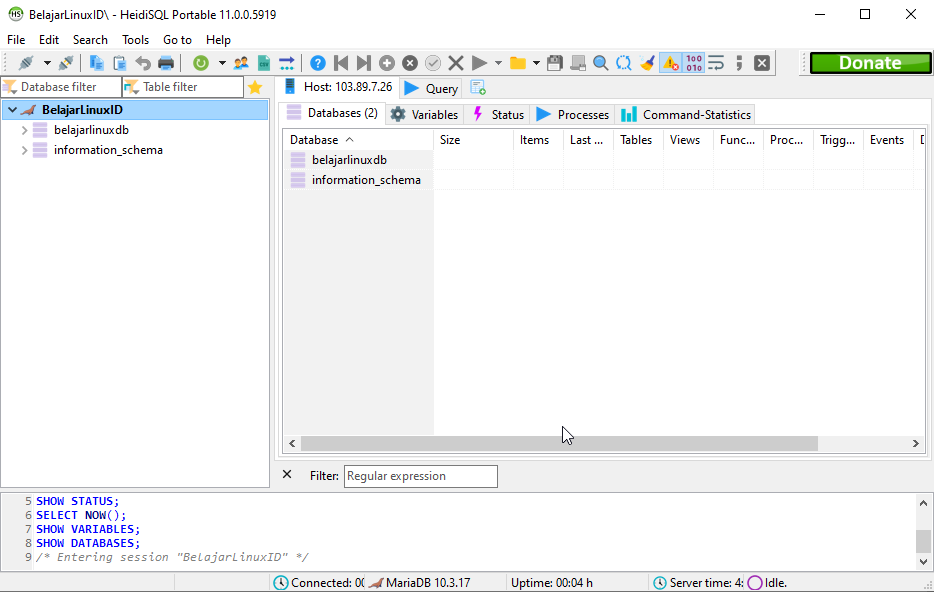
Jika kita _ nmap _ port database kita tidak listen
1
2
3
4
5
6
7
8
9
10
11
12
13
Starting Nmap 7.60 ( https://nmap.org ) at 2055-04-20 05:02 UTC
Nmap scan report for 103.89.7.26
Host is up (0.0021s latency).
Not shown: 995 filtered ports
PORT STATE SERVICE
22/tcp open ssh
53/tcp closed domain
80/tcp open http
8080/tcp open http-proxy
12345/tcp open netbus
Nmap done: 1 IP address (1 host up) scanned in 4.29 seconds
ubuntu@my-jumper:~$
Selamat mencoba 😁

